最新下载
热门教程
- 1
- 2
- 3
- 4
- 5
- 6
- 7
- 8
- 9
- 10
Win7网络共享的设置方法
时间:2023-08-23 08:30:01 编辑:袖梨 来源:一聚教程网
现在很多时候为了方便传资料,都会相互共享,当我们两台或是几台电脑连成一个网络时,就可以实现相互的共享,那么那么win7共享设置该如何设置?今天给大家讲讲win7网络共享的设置方法,下面一起来看看吧。
win7网络共享的设置方法
一、需要先给电脑开启网络共享:
1、右键点击桌面的网络图标,打开属性,点击更改高级共享设置。
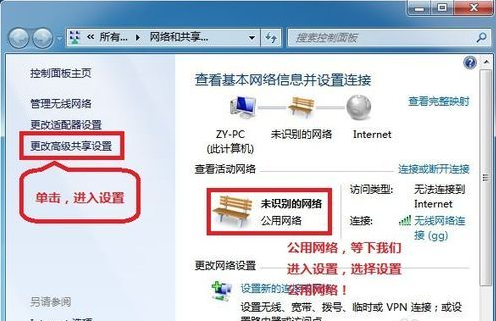
2、共享设置里选择公用网络,然后设置为启用网络发现,然后保存设置。
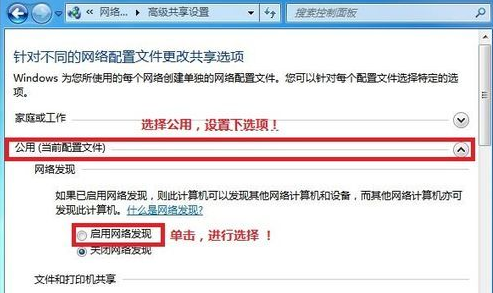
二、然后设置共享文件夹:
1、选择一个文件夹,然后右键点击打开属性,点击共享。
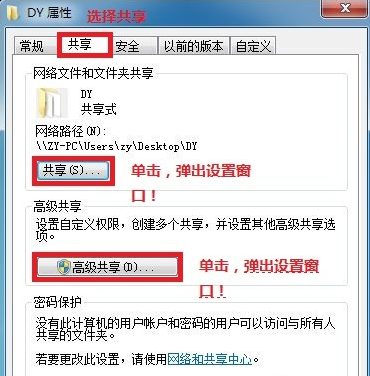
2、共享---- 选择 共享(S)...---弹出对话框---添加“Guest”
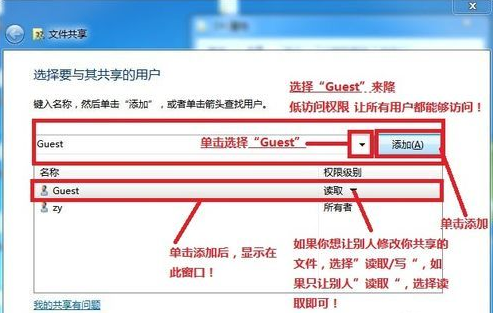
3、选择 高级共享... ----选择 共享此文件 ----确定!
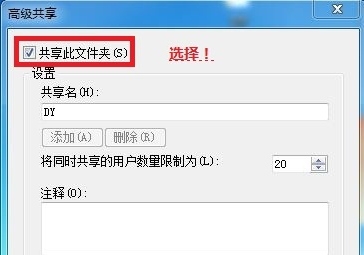
三、最后共享文件夹的访问方法
1、按下组合键Win+R打开运行,然后输入“\+IP地址”就可以访问到共享文件夹了。
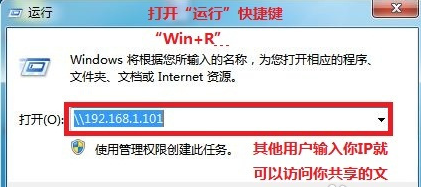
2、成功打开共享文件夹。
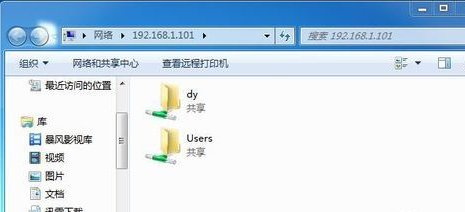
相关文章
- 《弓箭传说2》新手玩法介绍 01-16
- 《地下城与勇士:起源》断桥烟雨多买多送活动内容一览 01-16
- 《差不多高手》醉拳龙技能特点分享 01-16
- 《鬼谷八荒》毕方尾羽解除限制道具推荐 01-16
- 《地下城与勇士:起源》阿拉德首次迎新春活动内容一览 01-16
- 《差不多高手》情圣技能特点分享 01-16














